Attēlu rediģēšana ir māksla sevi. Īpaši fotogrāfijas un digitālās mākslas jomā kontūru precizēšana ir izšķiroša, lai radītu kopējo portreta efektu. Šajā rokasgrāmatā uzzināsi, kā ar Photoshop šķidrumu rīku optimizēt savas siluētas kontūras optimizēt. Mērķis ir radīt pievilcīgu, harmonisku attēlu, kurā nav traucējošu elementu.
Svarīgākās atziņas
- Kontūras ir izšķirošas portreta vizuālajam efektam.
- Šķidruma rīks Photoshop ir noderīgs rīks kontūru labojumu veikšanai.
- Svarīgi ir saglabāt līdzsvaru starp dabiskiem un vēlamiem pielāgojumiem.
Solim pa solim rokasgrāmata
Lai efektīvi izlīdzinātu kontūras, seko nākamajai detalizētajai solim pa solim rokasgrāmatai.
Pirmkārt, svarīgi ir apskatīt attēlu un gūt iespaidu par esošajām kontūrām. Jāpievērš uzmanība sīkumiem un jāanalizē, kuras jomas varētu traucēt. Manā attēlā es pamanīju, ka sejas un matu kontūras ir kārtībā, bet dažas lietas manā apģērbā nepatīk. Šeit ir ekrānuzņēmums, lai parādītu sākotnējo situāciju:

Viena no vislielākajām izaicinājumiem ir krokas kreklā un nevēlamas formas, piemēram, Huppel, kas pēc mana skatījuma izskatās nesaderīgas. Arī kabatas apvidus ir jāpārbauda rūpīgāk, jo tas var vizuāli novērst uzmanību. Šeit ir ekrānuzņēmums kontūru analīzei:
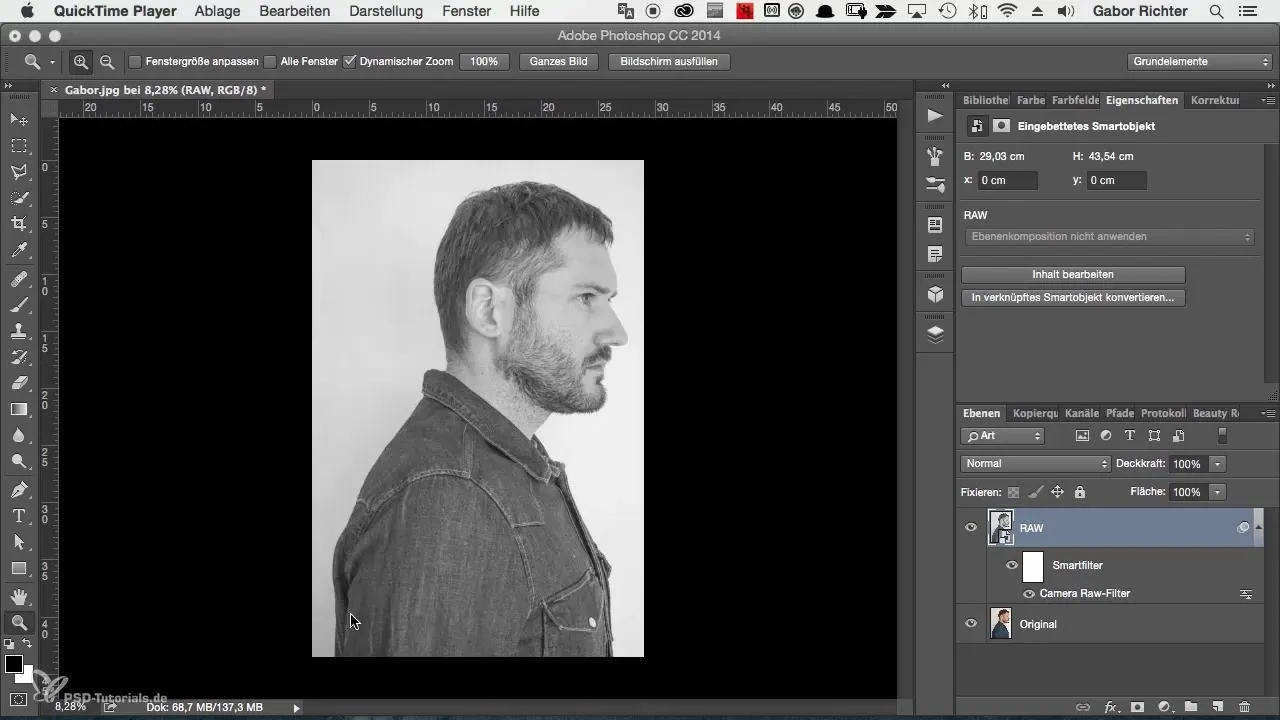
Tagad ir laiks piemērot šķidruma rīku. Pārej uz RAW slēgni, ko esi jau nosaucis, un aktivizē to. Pēc tam izvēlies filtru „Šķidrināt” no izvēlnes. Šeit sākas faktiskais process, lai izveidotu harmoniskāku siluētu. Šeit ir ekrānuzņēmums par filtra izvēles procesu:
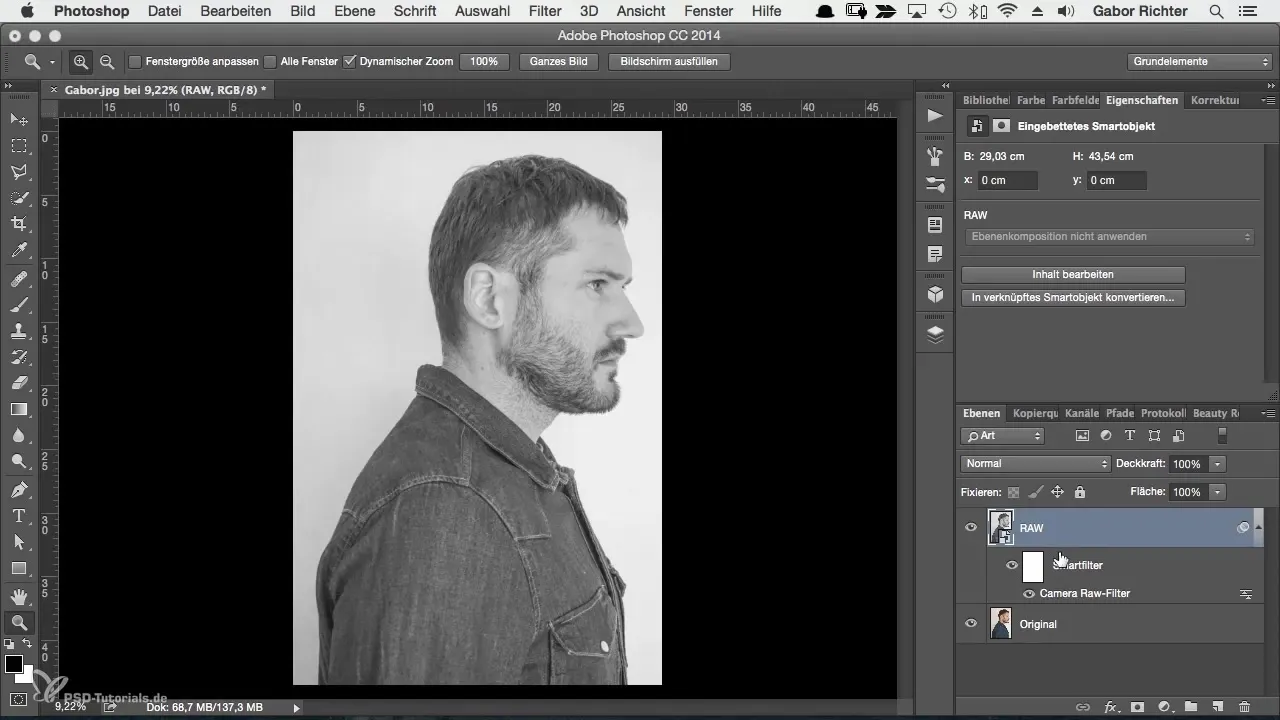
Nonākot uz šķidrināšanas loga, izvēlies "Līdzi velkošo" rīku. Tas var būt, ka tavs ekrānuzņēmums atšķiras no mana. Neaizmirsti izmēģināt dažādus rīkus un, iespējams, veikt papildu iestatījumus. Šeit vari strādāt pie savas siluētas kontūrām. Šeit ir ekrānuzņēmums, kas rāda "Līdzi velkošā" rīka izvēli:
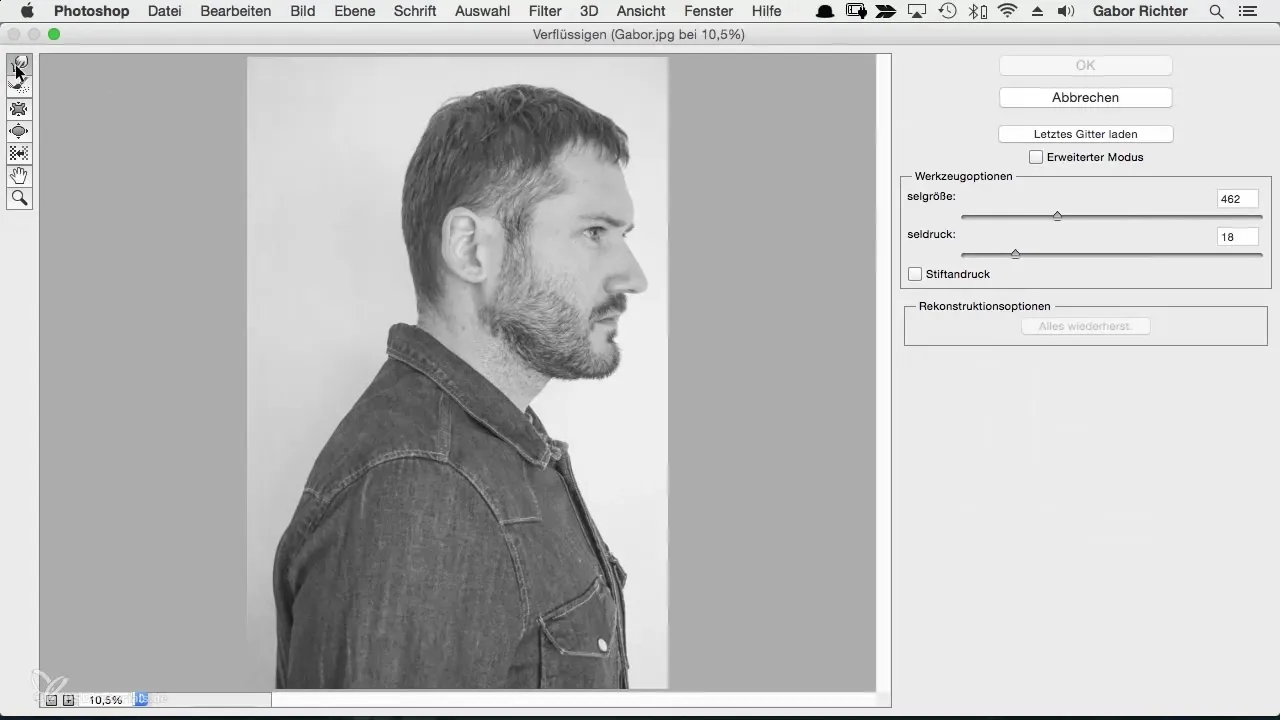
Sāc ar nelielu pielāgojumu traucējošā punktā, ko tu gribi mainīt. Pārliecinies, ka saglabā organiskās un cilvēka iezīmes. Pārāk spēcīga manipulācija var izskatīties nedabiski. Ir jāstrādā pie kontūrām, lai tās būtu patīkamas un pievilcīgas. Šeit ir ekrānuzņēmums no pirmā pielāgojuma mēģinājuma:
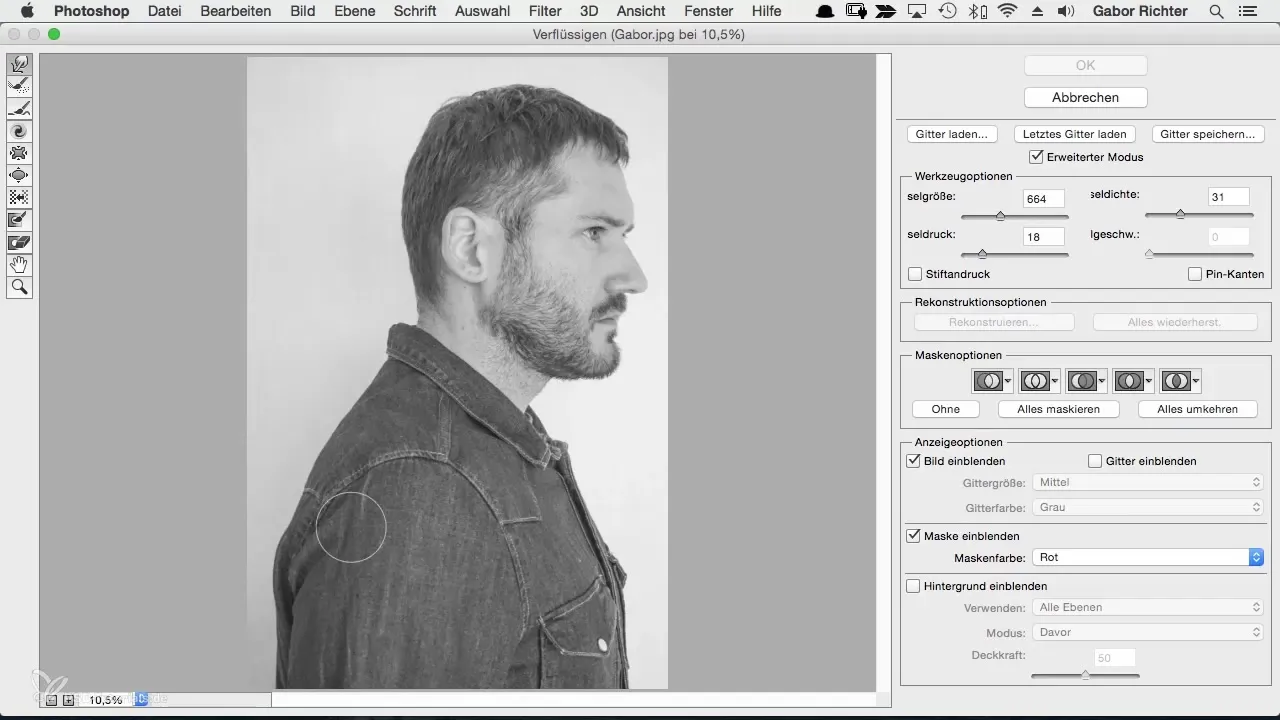
Pēc tam, kad esi strādājis pie kontūrām, iespējams, jūties, ka attēls varētu tikt bojāts – tas ir pilnīgi normāli. Koncentrējies uz to, ka strādā tikai pie kontūrām un nevis uz visu fonu. Šeit ir ekrānuzņēmums, kas parāda, kā attēls izskatās rediģēšanas laikā:
Pielāgo rīka suku blīvumu atkarībā no apgabala. Ja apgabals ir mazs, izmanto mazu otas, ja lielākiem laukumiem – lielāku otu, kā manā krūšu piemērā. Pārliecinies, ka blīvums ir 30 līdz 50 procentu un spiediens ir zems, lai nodrošinātu maigu rediģēšanu. Šeit ir ekrānuzņēmums par otas iestatījumiem:
Ja tev nepatīk rezultāts, vari atgriezt izmaiņas. Turiet nospiestu Command vai Alt taustiņu un vairākas reizes nospiediet "Z", lai atgrieztos pie saviem sākotnējiem attēliem. Šeit mēs parādām ekrānuzņēmumu pirms izmaiņu atteikšanas:
Pēc tam, kad esi manuāli pielāgojis apgabalu, vari pāriet pie detaļām. Piemēram, kabatai kreklā vai apkaklei. Tu vari veikt vēl sīkākas pielāgojumus, lai viss būtu harmoniski sakārtots, kā tu to vēlies. Šeit ir ekrānuzņēmums par detaļu pielāgošanas procesu:
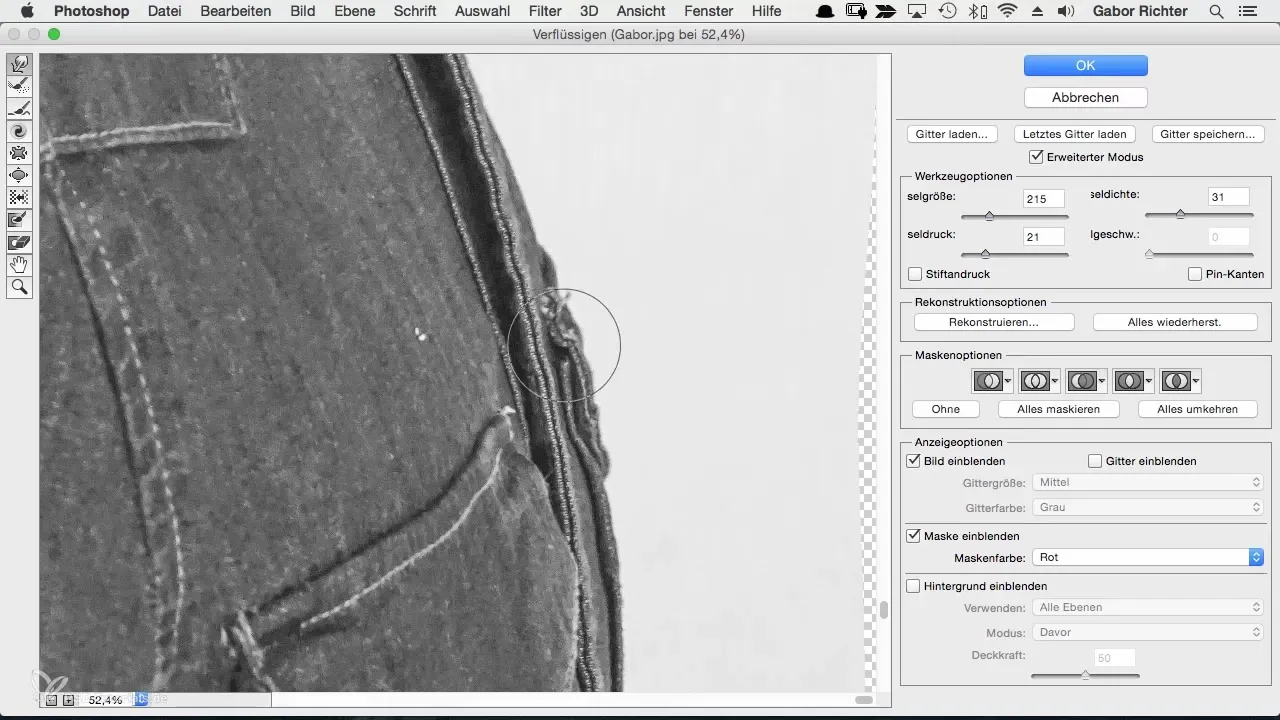
Svarīgi ir pēc pielāgojumiem vienmēr salīdzināt pirms un pēc. Šī iespēja sniedz labu sajūtu par izmaiņām. īslaicīgi izslēdz slēgni. Šeit ir ekrānuzņēmums, kas rāda salīdzinājumu:
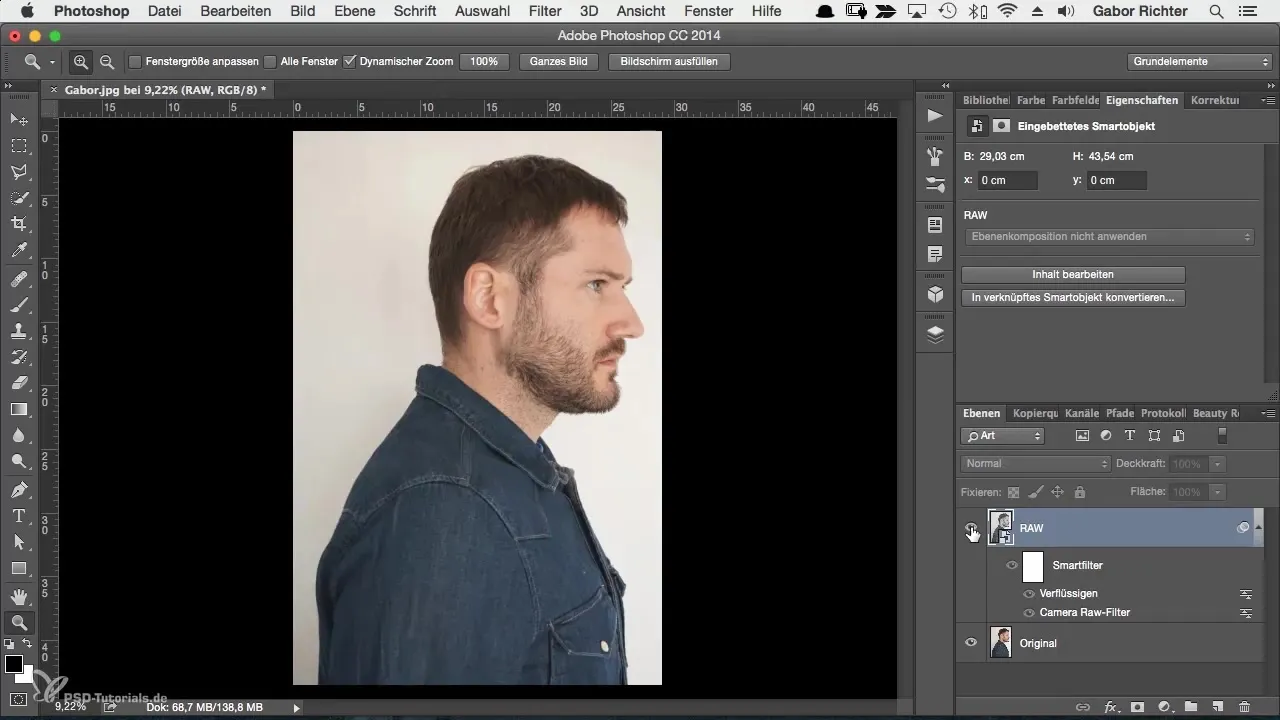
Ja tev nepatīk rezultāts, tev ir iespēja atgriezt pārstrādātās jomas ar rekonstrukcijas rīku. Tas ir īpaši noderīgi, ja jūties, ka uzlabojums nav izdevies. Šeit ir ekrānuzņēmums no šīs iespējas:
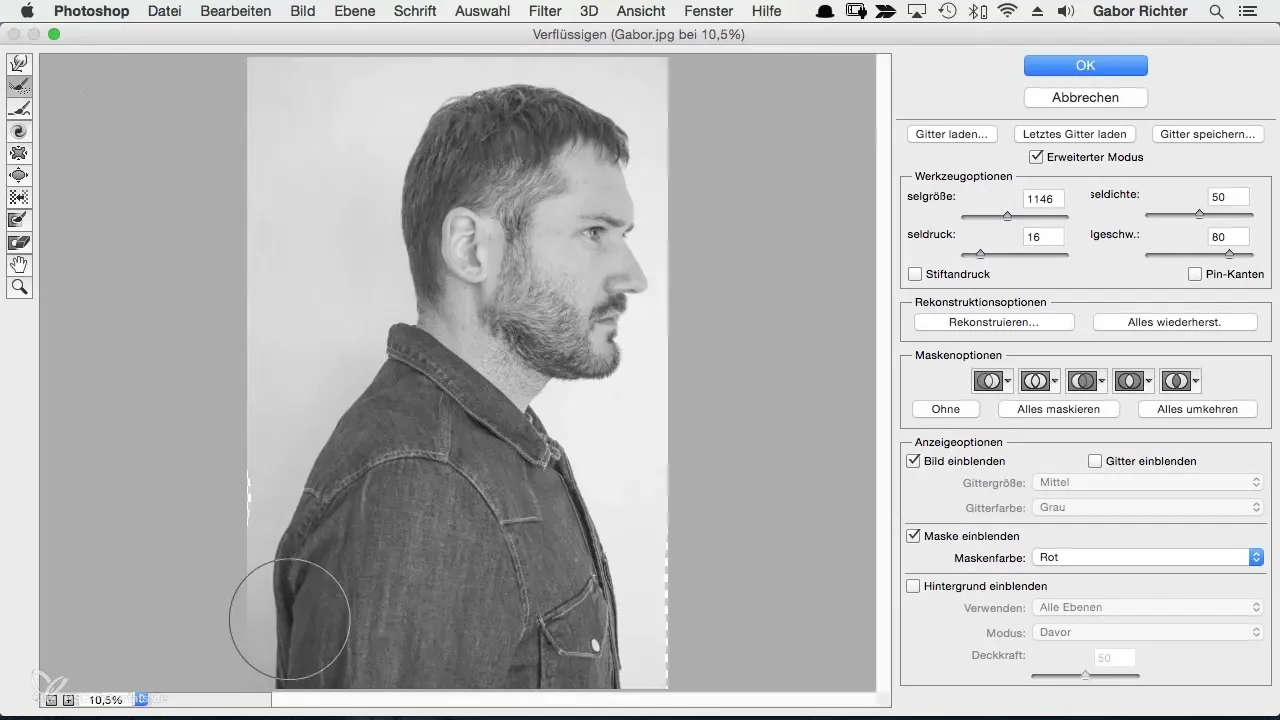
Ja tu esi apmierināts ar rezultātu, vari pabeigt savu procesu un saglabāt attēlu. Atceries, ka šie rīki tev palīdz, bet tavs personiskais stils un priekšroka ietekmē galīgo lēmumu. Šeit ir ekrānuzņēmums no gala attēla:
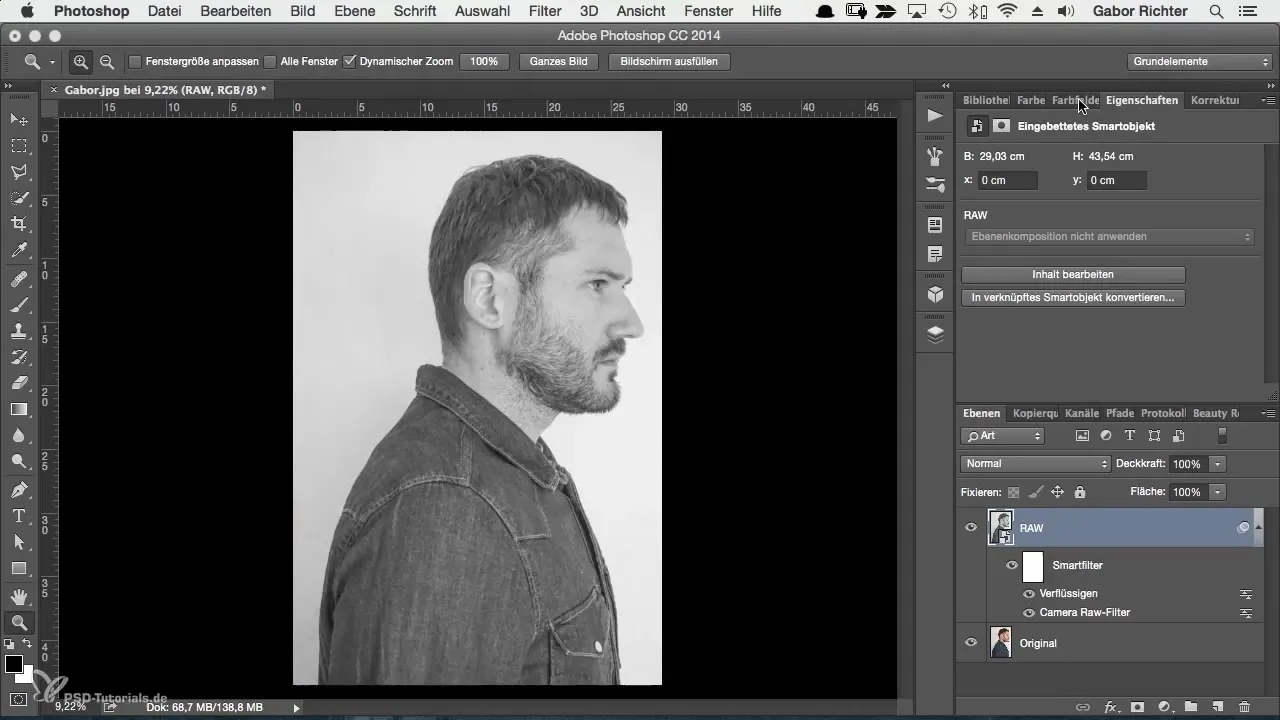
Kopsavilkums
Šajā rokasgrāmatā tu esi iemācījies, kā, izmantojot šķidruma rīku Photoshop, izlīdzināt un optimizēt sava tēla kontūras. Mērķis ir harmoniska siluēta, kas izceļas ar vizuālu skaidrību. Vienmēr atceries strādāt organiskā veidā un saglabāt cilvēka iezīmes, lai radītu pievilcīgu galaproduktu.
Biežāk uzdotie jautājumi
Kas ir šķidruma rīks Photoshop?Šķidruma rīks ļauj pielāgot attēla jomas, velkot un formas mainot.
Kā es varu būt drošs, ka manas izmaiņas neizskatās pārāk nedabiskas?Pārliecinies, ka pielāgo tikai kontūras un saglabā organiskas formas. Izvairies no pārmērīgas manipulācijas.
Vai es varu atgriezt izmaiņas?Jā, tu vari atgriezt izmaiņas, izmantojot atgriešanas taustiņus (Command/Alt + Z) vai rekonstrukcijas rīku.
Kā saglabāt savu rediģēto attēlu?Izmanto opciju "Saglabāt kā" Photoshop, lai saglabātu savu rediģēto attēlu izvēlētajā formātā.
Vai šķidruma rīks ir piemērots visām attēlu veidiem?Jā, rīks var tikt izmantots dažādiem attēliem; tomēr pielietojums jāpielāgo atkarībā no attēla satura.


